Як встановити моди Fallout 3 на Windows 10
Різне / / July 08, 2022

Модифікація завжди була цікавою, коли мова заходила про кращий ігровий досвід у грі Fallout 3. Однак метод встановлення модів Fallout 3 завжди був проблемою складності для геймерів. Як щодо встановлення попередньо розробленого моду, який є не лише корисним, але й надійним? Через складність гри Fallout 3 ви можете встановити будь-який із супутніх модів Fallout 3, щоб мати компаньйона для боротьби. Навпаки, ви можете скористатися цією статтею, щоб установити будь-який із попередньо розроблених модів тіла Fallout 3. Ще один цікавий аспект полягає в тому, що ви можете інтегрувати нову версію гри Fallout, тобто мод Fallout 4 у гру Fallout 3. Однією з особливостей є те, що ви можете змінювати зовнішній вигляд гри, встановлюючи модифікації Fallout 4 UI.

Зміст
- Як встановити моди Fallout 3 на Windows 10
- Способи встановлення модів Fallout
- Варіант I: використання Fallout Mod Manager
- Варіант II: використання спільноти NEXUSMODS
- Порада професіонала: як змусити моди працювати
Як встановити моди Fallout 3 на Windows 10
Перед встановленням Fallout 3 модів, ви повинні переконатися, що основні модифікації та необхідні програмні інструменти встановлені, щоб переконатися, що моди можна встановити та використовувати. Нижче ми перерахували основні та додаткові програмні засоби, які можуть знадобитися для встановлення модів.
Основні програмні засоби
Основні програмні інструменти для встановлення різних типів модів обговорюються в розділі.
1. Утиліта стиснення даних
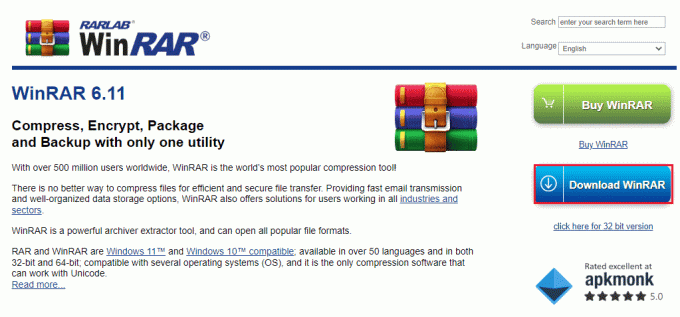
Перша і головна обов’язкова умова програмного забезпечення – наявність будь-якого службового програмного забезпечення для стиснення даних.
- Утиліта стиснення даних використовується для розпакування файлів завантаженого мода.
- Будь-яка утиліта для стиснення даних, наприклад WINRAR потрібен для розпакування файлів у завантажених файлах мода.
- Ви можете скористатися наведеним тут посиланням, щоб завантажити Програмне забезпечення WinRAR у вашому веб-браузері.
2. Мод менеджер
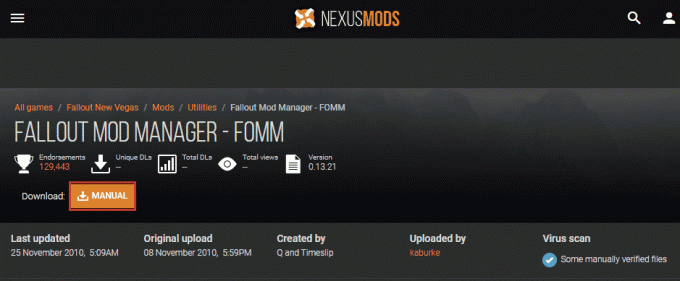
Mod Manager використовується для встановлення та видалення модів Fallout 3 на вашому ПК.
- Ви можете встановити Fallout Mod Manager для керування модами гри Fallout 3.
- Як альтернативу ви можете встановити Nexus Mod Manager для керування модами Fallout 3.
- Ви можете скористатися посиланням для завантаження Fallout Mod Manager у веб-браузері за замовчуванням і натисніть на ІНСТРУКЦІЯ кнопку установки ФОММ.
3. FOSE або Fallout Script Extender

Щоб встановити моди Fallout 3, вам потрібно встановити мод Fallout Script Extender, щоб переконатися, що моди працюють бездоганно.
- Щоб додаткові сценарії файлів мода працювали, необхідно встановити мод FOSE.
- Це дозволяє модам запускати детальніші сценарії та алгоритми.
- Однак розширювач сценаріїв не змінить основні файли гри.
- Скористайтеся посиланням, щоб завантажити Мод Fallout Script Extender у веб-браузері за замовчуванням і натисніть на Завантажити кнопку для встановлення FOSE.
Читайте також:Виправте помилку Fallout 3 Ordinal 43 Not Found
Додаткові програмні засоби
Додаткові інструменти, за допомогою яких можна переконатися, що модифікації Fallout 3, які ви встановлюєте, працюють ідеально, описано нижче в цьому розділі.
1. FO3Edit

FO3Edit — це програмний інструмент, який виявляє конфлікт між модами, встановленими на вашому ПК.
- Цей додатковий інструмент також використовується для редагування модів гри. Таким чином, ви можете редагувати модифікації тіла Fallout 3, які ви встановили у своїй грі.
- Скористайтеся наведеним тут посиланням, щоб отримати доступ до Мод FO3Edit і натисніть на ІНСТРУКЦІЯ кнопка для встановлення мода.
2. Сортування навантаження
Численні модифікації Fallout 3, встановлені на вашому ПК, можуть викликати проблеми з одночасним використанням модифікацій. Ви можете використовувати будь-який із модів у розділі, щоб сортувати завантаження модів у грі Fallout 3.
2А. FOMS або Fallout Mod Sorter

Fallout Mod Sorter — найкраще програмне забезпечення для сортування, яке може допомогти завантажувати моди гри Fallout 3 по порядку.
- Іншими словами, програмне забезпечення допомагає завантажувати моди в порядку завантаження кожного мода. Отже, після встановлення модів Fallout 3 ви можете легко використовувати інструмент для сортування завантаження модів.
- Скористайтеся посиланням, щоб отримати ФОМС у Nexus Mod Community і натисніть на ІНСТРУКЦІЯ кнопку для встановлення програмного забезпечення.
2B. BOSS для FO3 або Better Oblivion Sorting Software
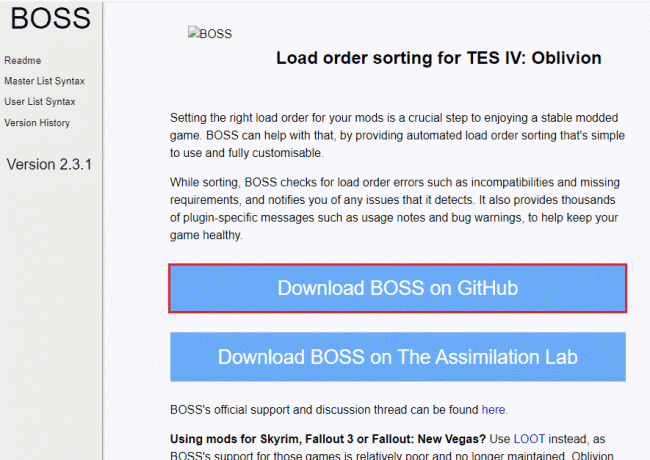
Програмне забезпечення Better Oblivion Sorting Software — це додатковий інструмент, який допомагає автоматично сортувати завантаження модів.
- Мод BOSS допоможе в сортуванні модів, таких як супутні моди Fallout 3, за потреби та розподілить моди для роботи відповідно до вимог.
- Використовуйте наведене тут посилання, щоб отримати доступ до Інструмент BOSS і натисніть на Завантажте BOSS на GitHub кнопку для встановлення інструменту.
2C. LOOT або інструмент оптимізації порядку завантаження

Інструмент оптимізації порядку завантаження — це оновлена версія програмного забезпечення BOSS для сортування модів.
- Ви можете скористатися посиланням, щоб відкрити Мод меню LOOT і натисніть на ІНСТРУКЦІЯ кнопка для встановлення мода.
3. Ігри для Windows LIVE
Ігри для Windows Live це програмне забезпечення, яке допомагає встановлювати ігри на ваш ПК. Однак програмне забезпечення може конфліктувати з модами Fallout 3 на вашому ПК.
- Мод відключає програму GfWL або Game for Windows Live, яка працює у фоновому режимі.
- Крім того, мод допомагає переміщувати DLC кожного мода в папку гри Fallout 3. Отже, помилками з неправильною установкою файлів можна знехтувати.
4. FOIC або Fallout Installation Cleaner
Для установки модів Fallout 3 потрібен безпроблемний інтерфейс.
- Fallout Installation Cleaner — це програма, яка допомагає очистити всі інструменти сторонніх розробників у грі Fallout 3 і видаляє проблемні моди.
- Це можна використати, якщо ви намагаєтесь очистити інсталяцію або перевстановити моди Fallout 3.
5. ArchiveInvalidation Недійсний

Файли мода можна загубити в будь-якому іншому місці в Провіднику Windows.
- Щоб вирішити проблему, вам потрібно встановити мод ArchiveInvalidation Invalidated, щоб дозволити файли модів розміщувати в папці Data.
- Скористайтеся наданим посиланням, щоб отримати доступ до ArchiveInvalidation Недійсний мод і натисніть на ІНСТРУКЦІЯ кнопка для встановлення мода.
- Крім того, ви можете використовувати такі моди, як Body Replacer, Weapon Mod Kits, Armor Mods тощо. Це програмне забезпечення також можна використовувати в модифікаціях Fallout 4 UI.
Читайте також:Виправити проблему віддаленого відтворення Steam у Windows 10
Способи встановлення модів Fallout
У цьому розділі пояснюється два основних варіанти встановлення модів Fallout 3 на ваш ПК.
Варіант I: використання Fallout Mod Manager
Спосіб встановлення модів за допомогою Fallout Mod Manager обговорюється в цьому розділі.
1. Запустіть Fallout Mod Manager із панелі пошуку Windows.
2. Відкрийте Менеджер пакетів натиснувши кнопку на правій панелі вікна.

3. Натисніть на Додати FOMod у наступному вікні.
4. Перегляньте папку модів у файловому браузері та виберіть конкретний мод, який ви хочете встановити.
Примітка: Мод активується в грі, якщо навпроти мода стоїть галочка.
5. Дотримуйтеся вказівок майстра встановлення на екрані, щоб встановити модифікації тіла Fallout 3.
Варіант II: використання спільноти NEXUSMODS
Звичайний спосіб безпосереднього встановлення модів Fallout 3 з офіційної спільноти модів Nexus описано в розділі.
1. Вдарити Ключ Windows, вид Гугл хром і натисніть на ВІДЧИНЕНО.
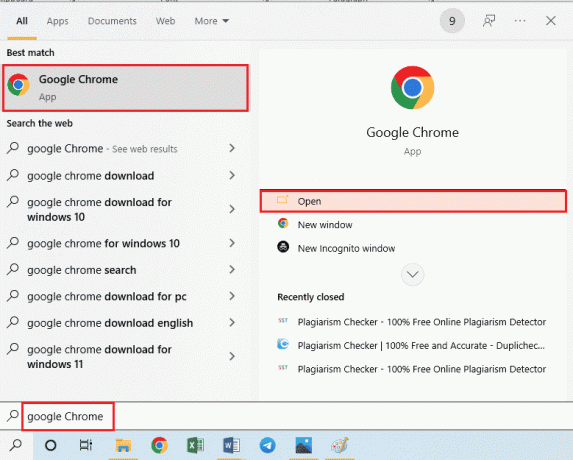
2. Відкрийте офіційний сайт NEXUSMODS і натисніть на УВІЙТИ у верхньому правому куті головної сторінки.
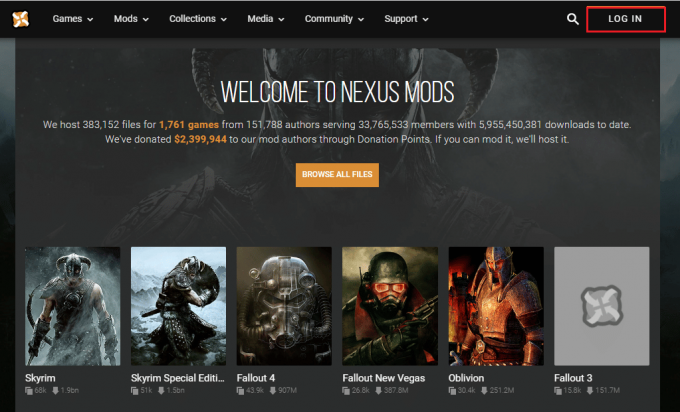
3. Увійдіть у свій обліковий запис у спільноті, використовуючи свої облікові дані.
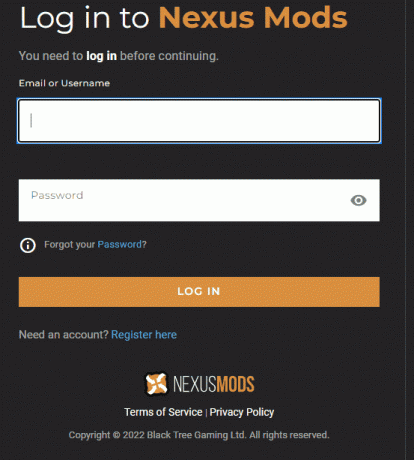
4. Використовуйте панель пошуку у верхньому правому куті сторінки, щоб знайти FOSE мод.
Примітка: Ось, FOSE mod використовується для пояснення методу встановлення модів Fallout 3.
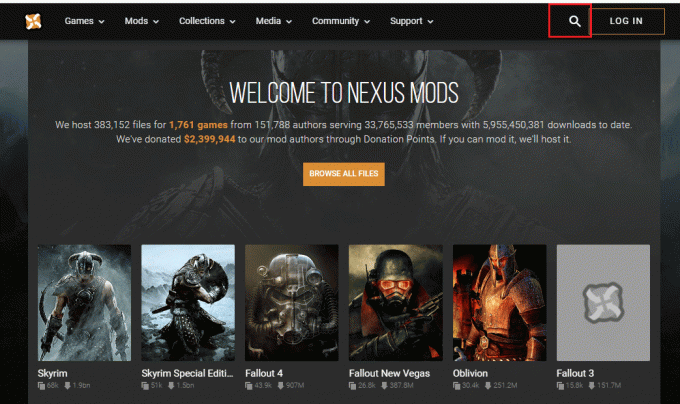
5. Натисніть на РУЧНЕ завантаження кнопку на сторінці, щоб завантажити мод.

6. Щоб установити мод, дотримуйтеся вказівок майстра встановлення на екрані.
Примітка: Майстер інсталяції може бути подібним незалежно від типу мода, який ви встановлюєте, будь то модифікації корпусу Fallout 3 або супутні модифікації Fallout 3.
7. Використовуйте утиліту стиснення даних, щоб розпакувати файли завантаженого мода.
8. Виберіть усі плагіни та папки мода та натисніть Ctrl+ X клавіші для вирізання вмісту.
Примітка: Обов’язково виберіть *.esp (Плагін Elder Scrolls), *.esm (Elder Scroll Master), і *.bsa (Архів Bethesda Softworks - моди, створені користувачем) у папках.
9. ВІДЧИНЕНО Провідник файлів натиснувши Клавіші Windows + E одночасно перейдіть до каталогу даних і натисніть Клавіші Ctrl + V разом, щоб вставити файли в розташування.
9А. Для версій DVD перейдіть до місця розташування Цей ПК > Локальний диск (C:) > Програмні файли > Bethesda Softworks > Fallout 3 > Дані.
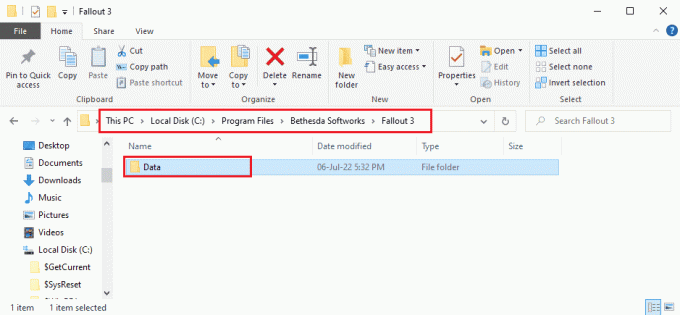
9B. Для версій Steam перейдіть до розташування Цей ПК > Локальний диск (C:) > Steam > steamapps > Загальні > Fallout 3 > Дані.
Примітка: Крім того, ви можете зберегти файли в цьому місці Цей ПК > Локальний диск (C:) > Program Files (x86) > Steam > steamapps > common > Fallout 3 goty.

Читайте також:Виправлення модів Fallout 4, які не працюють
Порада професіонала: як змусити моди працювати
Успішним етапом встановлення модів Fallout 3 є переконання, що встановлені моди працюють ідеально. Ви можете скористатися трьома варіантами, розглянутими в розділі, щоб переконатися, що моди працюють ідеально.
Варіант I: Перевірте файли модів
Мод ArchiveInvalidation Invalidated використовується, щоб переконатися, що файли мода завантажуються в папку Data ідеально. Наведені нижче кроки підкажуть метод перевірки файлів мод на вашому ПК.
1. Відкрийте ArchiveInvalidation Недійсний і витягніть вміст за допомогою програмного забезпечення Data compression Utility.
2. Натисніть на активувати кнопку майстра активації.
Варіант II: Змінити файл у FOMM
Файли модів, завантажені за допомогою Fallout Mod Manager, можуть бути налаштовані неправильно. Ви можете змінити значення запису недійсності, щоб вирішити проблему.
1. Запустіть Провідник файлів натиснувши на Клавіші Windows + E одночасно та перейдіть до місця шлях.
C:\Users\Lenov0\Documents\My Games\Fallout 3
Примітка: Відкрийте папку облікового запису користувача замість Ленов0 папку за вказаним шляхом.
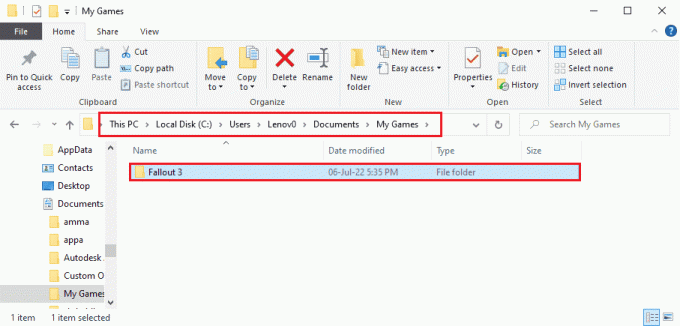
2. Клацніть правою кнопкою миші на Fallout.ini файл, перемістіть курсор до Відкрити за допомогою і натисніть на Блокнот у сусідньому меню.

3. Змінити bInvalidateOlderFiles вхід з 0 до 1 у файлі.
4. Натисніть Клавіші Ctrl + S разом, щоб зберегти файл FOMM.
Варіант III: перевірка G.E.C.K. Моди з використанням FOMM
Під час встановлення модів Fallout 3 ви могли помітити, що файли мода містять багато файлів. Існує три типи файлів модів Fallout 3, а саме: *.esp (Плагін Elder Scrolls), *.esm (Elder Scroll Master), і *.bsa (Архів Bethesda Softworks – моди, створені користувачем). The *.esp файли можуть бути пошкоджені, і ви можете перевірити цілісність файлів за допомогою Fallout Mod Manager.
1. Відкрийте Fallout Mod Manager.
2. Перевірте всі *.esp або G.E.C.K. Моди за допомогою ФОММ.
Рекомендовано:
- Скільки коштує скасувати Planet Fitness
- Виправте помилку інсталятора Star Citizen у Windows 10
- The Ultimate Fallout 3 Crash Guide на Windows 10
- Виправте зависання Fallout 4 у Windows 10
Основна мета статті — пояснити метод встановити моди Fallout 3. Ви можете скористатися цією статтею, щоб установити різні типи модів, як-от моди тіла Fallout 3 або супутні моди Fallout 3. Будь ласка, використовуйте розділ коментарів, щоб залишити свої пропозиції та запити по темі.



